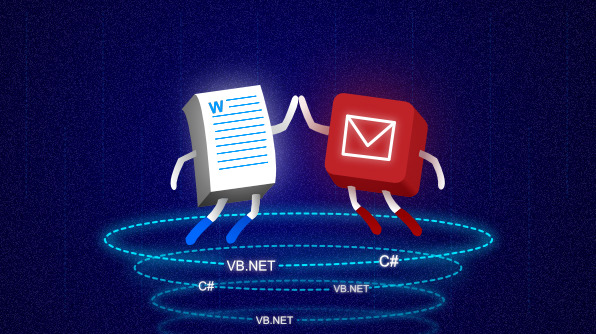Spajanje pošte (mail merge) je korisna funkcija programa Word koja vam omogućuje personaliziranje i slanje masovnih poruka ili dokumenata. Bilo da šaljete personalizirane e-pošte, pozivnice, pisma ili etikete, spajanje pošte vam pomaže da učinkovito komunicirate s velikim brojem primalaca. U ovom članku ćemo istražiti kako iskoristiti funkciju spajanja pošte u programu Word i olakšati vam proces slanja personaliziranih poruka.
Kako koristiti funkciju spajanja pošte
- Priprema podataka: Prije nego što započnete s postupkom spajanja pošte, prvo morate pripremiti podatke. To može uključivati stvaranje tablice s podacima u programu Excel ili stvaranje baze podataka u drugom programu. Osigurajte da imate ispravno strukturisane podatke s potrebnim poljima za personalizaciju.
- Stvaranje osnovnog dokumenta: Nakon što ste pripremili podatke, stvorite osnovni dokument u programu Word. Ovaj dokument će služiti kao predložak koji će se personalizirati za svakog primatelja. Možete dodati statički tekst, slike, tablice ili bilo koje druge elemente koji će biti isti za sve primatelje.
- Dodavanje polja spajanja: Označite mjesta u dokumentu gdje želite umetnuti personalizirane podatke iz vaše tablice ili baze podataka. Kliknite na karticu “Mailings” (Spajanje) u programu Word, odaberite “Insert Merge Field” (Umetni polje spajanja) i odaberite polja iz vaših podataka koja želite umetnuti. Na primjer, možete umetnuti polje imena, prezimena, adrese ili bilo kojeg drugog podatka.
- Pregledavanje i uređivanje personaliziranih dokumenata: Prije nego što izvršite sam postupak spajanja pošte, pregledajte i provjerite kako će personalizirani dokumenti izgledati za svakog primatelja. Možete koristiti opciju “Preview Results” (Pregled rezultata) da biste provjerili kako će izgledati svaki dokument.
- Izvršavanje spajanja pošte: Kada ste zadovoljni s izgledom personaliziranih dokumenata, izvršite postupak spajanja pošte klikom na “Finish & Merge” (Završi i spoji) na kartici “Mailings” (Spajanje). Odaberite željenu radnju, poput ispisivanja dokumenata, stvaranja PDF datoteke ili slanja e-pošte.
- Provjera i ispravak grešaka: Nakon što ste izvršili spajanje pošte, pažljivo pregledajte rezultate kako biste provjerili jesu li svi podaci ispravno personalizirani. Ako primijetite pogreške, možete ispraviti podatke izvorne tablice ili prilagoditi postupak spajanja pošte da biste dobili željene rezultate.
Funkcija spajanja pošte u programu Word može vam uštedjeti puno vremena i truda prilikom slanja personaliziranih poruka ili dokumenata. Pravilna priprema podataka, stvaranje osnovnog dokumenta, dodavanje polja spajanja i provjera rezultata ključni su koraci u uspješnom korištenju ove funkcije. Iskoristite prednosti spajanja pošte kako biste efikasno komunicirali s velikim brojem primalaca i pružili personalizirano iskustvo svakom korisniku.